Ссылка:
WDS ошибка 0xc0000001 при загрузке
Решение:
Для устранения ошибки надо в свойствах WDS перейти на вкладку TFTP и снять галку с пункта Enable Variable Window Extension. При отключении этой опции загрузка и дальнейшая установка прошла успешно.
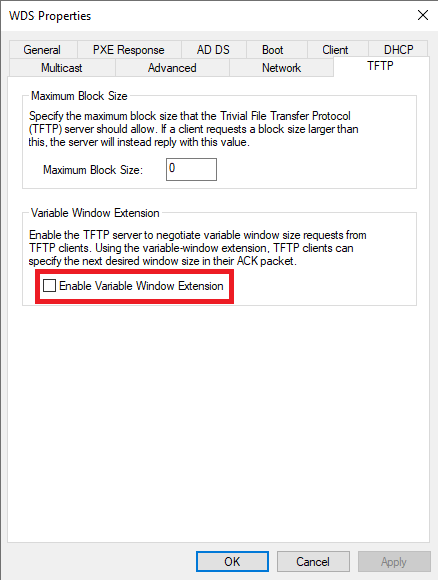
Ссылка:
WDS ошибка 0xc0000001 при загрузке
Решение:
Для устранения ошибки надо в свойствах WDS перейти на вкладку TFTP и снять галку с пункта Enable Variable Window Extension. При отключении этой опции загрузка и дальнейшая установка прошла успешно.
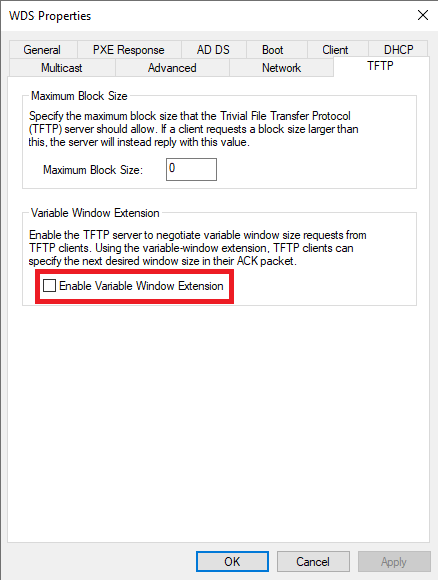
dism /Get-WimInfo /WimFile:c:\tmp\install.wim - получить список wim dism /mount-wim /wimfile:c:\tmp\boot.wim /index:2 /mountdir:c:\tmp\mount - монтировать образ dism /image:c:\tmp\mount /add-driver:"c:\tmp\catalog_drivers" /recurse - установка драйверов из каталога dism /unmount-wim /mountdir:c:\tmp\mount /commit - записать изменения в образ
Mount-WindowsImage -ImagePath C:\VHDs\BigHomies.vhdx -Path C:\VHDMount -Index 1 Capture WIM file New-WindowsImage -CapturePath C:\VHDMount -Name Win10Image -ImagePath C:\CapturedWIMs\Win10.wim -Description "Yet another Windows 10 Image" -Verify` And let it do it’s thing. When you are done you can unmount the vhd and discard any changes using: Dismount-WindowsImage -Path C:\VHDMount -Discard
Ссылки:
https://helpx.adobe.com/flash-player/kb/uninstall-flash-player-windows.html - официальный FAQ http://kb2.adobe.com/cps/155/tn_15507.html - проверкаHow to uninstall and remove Adobe Flash Player in Windows Server
Удаление Adobe Flash Player в windows 2012
DISM /Online /Remove-Package /PackagePath:"C:\Windows\servicing\Packages\Adobe-Flash-For-Windows-Package~31bf3856ad364e35~amd64~~6.3.9600.16384.mum"
Удаление Adobe Flash Player в windows 2016
DISM /Online /Remove-Package /PackagePath:"C:\Windows\servicing\Packages\Adobe-Flash-For-Windows-Package~31bf3856ad364e35~amd64~~10.0.14393.0.mum"
Удаление Adobe Flash Player windows 2019
DISM /Online /Remove-Package /PackagePath:"C:\Windows\servicing\Packages\Adobe-Flash-For-Windows-Package~31bf3856ad364e35~amd64~~10.0.17763.1.mum"
ручной способ Решение:
0 Скачиваем удалялку с adobe. https://fpdownload.macromedia.com/get/flashplayer/current/support/uninstall_flash_player.exe 1. После очищаем (Удаляем папки Flash) C:\Windows\system32\Macromed\Flash C:\Windows\SysWOW64\Macromed\Flash %appdata%\Adobe\Flash Player %appdata%\Macromedia\Flash Player 2. проверяем что с флешом http://kb2.adobe.com/cps/155/tn_15507.html
Общая информация:
В отличии от «классических» приложений Windows, Metro-приложения нельзя удалить через привычный пункт «Установка/удаление программ» в панели инструментов. Самый простой и очевидный способ удалить модерновое приложений в Win 8.1 – щелкнуть по его плитке правой клавишей мыши, и в нижней панели выбрать пункт Uninstall (Удалить). Однако при таком удалении стандартное приложение с диска (хранится в папке C:\Program Files\WindowsApps) не удаляется, переходя в состояние «Staged». Состояние «Staged», означает, что приложение будет устанавливаться для каждой новой учетной записи на этом компьютере.
Очистка кеша Магазина Windows:
wsreset.exe - очистка кеша магазина windows 8-10.
Удаление приложений Метро (Магазин Windows):
Открываем PowerShell и выполняем команды Get-AppxProvisionedPackage -online | Remove-AppxProvisionedPackage -online - удаляем установленные приложения у текущего пользователя Get-AppxPackage | Remove-AppxPackage - удаляем все приложения у текущего пользователя Get-AppxPackage -allusers | Remove-AppxPackage - удаляем все приложения у всех пользователей
Команды управления Metro-приложениями:
Get-AppxPackage -AllUsers - получить полный список Metro-приложений Get-AppxPackage -user itpro -список приложений, установленных конкретным пользователем Get-AppxPackage -Publisher *Microsoft* - список приложений в зависимости от производителя Get-AppxPackage -name *Halo* - список приложений по названию приложения Get-AppxPackage | Select Name, PackageFullName - получаем список установленных приложений у текущего пользователя Get-AppxPackage -allusers | Select Name, PackageFullName - получаем список установленных приложений у всех пользователя Remove-AppxPackage [имя пакета] - для удаления Metro-приложений Get-AppxPackage -allusers PackageFullName | Remove-AppxPackage - удаляем конкретное приложение Remove-AppxPackage Microsoft.ZuneVideo –confirm - для удаления Metro-приложений с запросом подтверждения Get-AppxProvisionedPackage -online | Remove-AppxProvisionedPackage -online - удалить из системы все Metro приложения для всех пользователей со статусом Staged Get-AppxPackage | Remove-AppxPackage - удаляет все приложения для текущей учётной записи Get-AppxPackage -AllUsers | Remove-AppxPackage - удалить Metro приложения нужно для всех учеток
С помощью DISM удалить конкретное приложение для всех пользователей можно, например, так:
DISM.exe /Online /Remove-ProvisionedAppxPackage /PackageName:microsoft.app1_1.0.0.0_neutral_en-us_ac4zc6fex2zjp
Удаление приложений Метро по именам:
3D Builder: Get-AppxPackage *3dbuilder* | Remove-AppxPackage Часы и будильник: Get-AppxPackage *windowsalarms* | Remove-AppxPackage Калькулятор: Get-AppxPackage *windowscalculator* | Remove-AppxPackage Календарь и почта: Get-AppxPackage *windowscommunicationsapps* | Remove-AppxPackage Камера: Get-AppxPackage *windowscamera* | Remove-AppxPackage Получить Office: Get-AppxPackage *officehub* | Remove-AppxPackage Получить Skype: Get-AppxPackage *skypeapp* | Remove-AppxPackage Начало работы: Get-AppxPackage *getstarted* | Remove-AppxPackage Groove Music: Get-AppxPackage *zunemusic* | Remove-AppxPackage Карты: Get-AppxPackage *windowsmaps* | Remove-AppxPackage Кино и ТВ: Get-AppxPackage *zunevideo* | Remove-AppxPackage Новости: Get-AppxPackage *bingnews* | Remove-AppxPackage OneNote: Get-AppxPackage *onenote* | Remove-AppxPackage Люди: Get-AppxPackage *people* | Remove-AppxPackage Диспетчер телефонов: Get-AppxPackage *windowsphone* | Remove-AppxPackage Фотографии: Get-AppxPackage *photo* | Remove-AppxPackage Магазин Windows: Get-AppxPackage *windowsstore* | Remove-AppxPackage Спорт: Get-AppxPackage *bingsports* | Remove-AppxPackage Запись голоса: Get-AppxPackage *soundrecorder* | Remove-AppxPackage Погода: Get-AppxPackage *bingweather* | Remove-AppxPackage Xbox: Get-AppxPackage *xboxapp* | Remove-AppxPackage
Восстановление магазина:
Get-AppxPackage -allusers | foreach {Add-AppxPackage -register "$($_.InstallLocation)\appxmanifest.xml" -DisableDevelopmentMode}
Поверка системы и ее восстановление
DISM /Online /Cleanup-Image /CheckHealth - состояние системы DISM /Online /Cleanup-Image /ScanHealth - сканирование системы на ошибки DISM /Online /Cleanup-Image /RestoreHealth - исправление ошибок системы DISM /Online /Cleanup-Image /RestoreHealth /Source:C:\Install.esd - восстановление используя источник DISM /Online /Cleanup-Image /RestoreHealth /source:WIM:X:\Sources\Install.wim:1 /LimitAccess Dism /Image:C:\offline /Cleanup-Image /RestoreHealth /Source:c:\test\mount\windows
Работа с образами
Dism /Mount-Wim /WimFile:c:\file.wim /index:1 /MountDir:c:\mount_point - монтирование образа Dism /image:c:\file.wim /Add-Driver /Driver:c:\name_driver.inf - добавления драйвера в образ Dism /image:c:\file.wim /Add-Package /PackagePath:c:\file.cab - интегрирование дополнительных пакетов в образ Dism /image:c:\file.wim /Set-ScratchSpace:256 - объем доступной памяти для образа Dism /Unmount-Wim /MountDir:c:\mount_point /Commit - от монтировать образ и внести изменения Dism /Unmount-Wim /MountDir:с:\mount_point /discard - отключение ранее смонтированного образа без сохранения Dism /Cleanup-Wim - эта команда удаляет все ресурсы, связанные с подключенным WIM-образом, который был отключен.
Установка ПО
dism /online /Enable-Feature:TelnetClient - установка телнета на клиентском пк
Создание образа системы
0) Грузимся с livecd 1) Узнаем куда установлена систему diskpart list volume exit 2) Создаем образ системы dism /Capture-Image /ImageFile:D:\Win10Image.wim /CaptureDir:E:\ /Name:”Windows 10”
Конвертируем Wim to ESD (!!! РАБОТАЕТ ТОЛЬКО В ОДНУ СТОРОНУ!!!)
!!! РАБОТАЕТ ТОЛЬКО В ОДНУ СТОРОНУ!!! DISM /Get-WimInfo /WimFile:c:\distr\win10\install.wim - список доступных образов DISM /Export-Image /SourceImageFile:c:\install.wim/SourceIndex:1 /DestinationImageFile:c:\install.esd /Compress:recovery - WIM to ESD
Вытаскиваем(конвертируем) образы из ESD в Wim
DISM /Get-WimInfo /WimFile:c:\distr\win10\install.esd - список доступных образов DISM /Export-Image /SourceImageFile:c:\install.wim/SourceIndex:1 /DestinationImageFile:c:\install.esd /Compress:recovery - НЕ СРАБОТАЕТ нужно разворачивать образ на vhd потом забирать его dims в WIM
Восстановление из образа
0) Грузимся с livecd 1) Подготовим системный раздел diskpart list volume select volume N - в этой команде N — номер тома, соответствующего системному разделу. format fs=ntfs quick - Форматирование системного раздела в Windows 10 exit 2) Восстановимся из образа. образ системы Win10Image.wim находится на разделе D, а системный раздел (куда мы восстанавливаем ОС) - E dism /apply-Image /imagefile:D:\Win10Image.wim /index:1 /ApplyDir:E:\ 3) Если есть проблемы с загрузчиком то выполняем следующие: select volume M — где M это номер тома «зарезервировано». format fs=FS quick — где FS — текущая файловая система раздела (FAT32 или NTFS). assign letter=Z (присваиваем букву Z разделу, она потребуется в дальнейшем). exit bcdboot E:\Windows /s Z: — здесь E — системный раздел, а Z — раздел «Зарезервировано». diskpart select volume M (номер тома зарезервировано, который мы узнавали ранее). remove letter=Z (удаляем букву зарезервированного раздела). exit
Подготовка диска для Wndows 8-10 и установка ос
0) diskpart - менеджер разделов
list disk - будет показан список дисков
select disk 0 - выбрать диск
clean - очистить его полностью
convert GPT - преобразуем его в GPT
create partition EFI size=100 offset=1024 - создание ESP раздела 100 Мб со смещением 1 Мб
format quick fs=FAT32 - быстрое форматирование его в FAT32
assign letter=R - присваиваем временно ESP-разделу любую букву, например, R
create partition primary - создание раздела на всё оставшееся место
format quick fs=NTFS - быстрое форматирование его в NTFS
assign letter=S - присваиваем созданному NTFS-разделу любую букву S. Не переживайте, развернутая
система будет на диске С, R и S даны разделам временно, для копирования файлов загрузки.
exit - вышли из diskpart
1) С помощью Gimagex(или winistall) и развернуть образ Install.wim
2) bcdboot S:\Windows /l ru-Ru /s R: /f UEFI - записываем загрузчик на диск R
Склейка *.swm
imagex /export c:\первый_файл_образа.swm номер_образа c:\имя_образа.wim /ref c:\остальные_файлы*.swm imagex /export c:\install.swm 1 c:\install.wim /ref c:\install*.swm - склеиваем первый образ imagex /export c:\install.swm 2 c:\install.wim /ref c:\install*.swm - склеиваем второй образ imagex /export c:\install.swm 3 c:\install.wim /ref c:\install*.swm - склеиваем третий образ dism /Export-Image /SourceImagefile:C:install.swm /SWMFile:C:Install*.swm /SourceIndex:1 /DestinationImageFile:C:Install.wim
Описание:
Чтобы извлечь файлы *.msi в текущую папку cd %temp% msiexec /a "setup.msi" /qb targetdir=. Узнав, в чем кроется причина неполадки — чаще всего ошибка связана с разрешениями для разделов реестра или файлов, — вы сможете устранить ее и повторить попытку. Еще есть программа universel extracto......
Лог установки:
Решение проблем с установкой программ и обновлений *.msi (как получить лог установки *.msi) msiexec /i name_file.msi /qf /Le .\Log.txt
Пример:
msiexec /a PathToMSIFile /qb TARGETDIR=DirectoryToExtractTo msiexec /a f:\zenworks\zfdagent.msi /qb TARGETDIR=c:\zfd701
Ошибка
Иногда по неведомой причине система после установки из wim пишет ошибку: Windows, не удается завершить настройку системы. Чтобы возобновить настройку, перезагрузите компьютер.
Решение:
0. Загружаемся и при появлении ошибки жмем ок и вызываем cmd: shift + f10 1. В командной строке на диске куда установили систему выполняем msoobe.exe: диск_системы\system32\oobe\msoobe.exe 2. Появится опять ошибка жмем ок (система перезагрузится). 3. Все должно заработать нормально.
0.Создание образа обнаружения Служб развертывания Windows > Образы загрузки > выбрать образ > Создать образ обнаружения. На первой странице мастера в разделе Location and file name введите C:\boot.wim. (это куда сохранить образ) 0. Эту процедуру также можно выполнить из командной строки, введя WDSUTIL /New-DiscoverImage /Image:/Architecture:{x86|x64|ia64} /DestinationImage /FilePath: . Чтобы задать сервер, к которому будет подключаться образ обнаружения, добавьте /WDSServer: . 1. Создание (iso) носителя с образом обнаружения Загрузите и установите пакет автоматической установки Windows (Windows AIK) (http://go.microsoft.com/fwlink/?LinkId=139642). Нажмите кнопку Пуск, выберите Все программы, затем Microsoft Windows AIK, а затем щелкните Командная строка средств развертывания. Чтобы создать среду сборки среды пред установки Windows (Windows PE), введите: CopyPE C:\Winpe Чтобы скопировать созданный образ обнаружения в среду, выполните команду: Copy /y c:\boot.wim c:\Winpe\ISO\Sources Чтобы вернуться в папку PETools, введите: Cd C:\Program Files\Windows AIK\Tools\PETools Чтобы создать загрузочный ISO-образ, выполните команду: Oscdimg -n -bc:\winpe\ISO\boot\etfsboot.com c:\winpe\ISO c:\ .iso Чтобы перенести ISO-образ на нужный носитель, воспользуйтесь программой, которая может записывать компакт- или DVD-диски.
Ссылки:
https://support.microsoft.com/ru-ru/help/2734782/net-framework-3-5-installation-error-0x800f0906-0x800f081f-0x800f0907 https://docs.microsoft.com/ru-ru/windows-hardware/manufacture/desktop/deploy-net-framework-35-by-using-deployment-image-servicing-and-management--dism https://docs.microsoft.com/ru-ru/dotnet/framework/install/dotnet-35-windows-10 https://docs.microsoft.com/en-us/previous-versions/windows/it-pro/windows-8.1-and-8/hh825020(v=win.10) https://docs.microsoft.com/en-us/previous-versions/windows/it-pro/windows-8.1-and-8/hh825265%28v%3dwin.10%29
windows 2012:
How to install .NET Framework 3.5 on Windows Server 2012 and Windows Server 2012 R2 У вас должен быть установочный диск windows 2012. Выполнить в командной строке от администратора: dism /online /enable-feature /featurename:NetFX3 /all /Source:d:\sources\sxs /LimitAccess
windows 10 и 2016:
Ошибка с кодом 0x800F081F Все тоже самое как и для 2012. Берем диск с windows. (сдром буква F) 0. открываем cmd от админа 1. выполняем dism /online /enable-feature /featurename:netfx3 /all /source:F:\sources\sxs /limitaccess
Как распаковать файл образа WIM Windows 2012.
Файл образа c расширение .wim не удалось распаковать 7zip. (при этом все образы до windows 2012 распаковывались) 0. информация об образе (сначала нам надо узнать какие образы есть в wim) dism система обслуживания образов развертывания и управления ими /Get-WimInfo — показать информацию об имеющихся образах; /WimFile: — полный путь к файлу WIM. dism /Get-WimInfo /WimFile:"f:\Windows2012\sources\install.wim" вывод команды Индекс: 1 Имя : Windows Server 2012 SERVERSTANDARDCORE Описание : Windows Server 2012 SERVERSTANDARDCORE Размер (байт): 7 461 623 448 Индекс: 2 Имя : wds Описание : Windows Server 2012 SERVERSTANDARD Размер (байт): 12 176 391 487 1. Монтирование образа /Mount-Wim команда монтирования /WimFile:"f:\windows2012\sources\install.wim" путь до образа /name:"wds" имя образа (его мы узнали командой dism /Get-WimInfo /WimFile:"f:\Windows2012\sources\install.wim") /MountDir:D:\w2012 каталог куда мы подключим наш образ wim dism /Mount-Wim /WimFile:"f:\windows2012\sources\install.wim" /name:"wds" /MountDir:D:\w2012 2. Размонтирование образа dism /Unmount-Wim /MountDir:D:\w2012 /discard
Options:
----------------------- name: GMT Offset code: 2 value: '14400' ----------------------- name: boofile code: 67 value:'wdsnbp.com' ----------------------- name: WDS TFTP Server code: 66 value: 10.254.0.200 -----------------------
DHCP-server:
----------------------- boot_file_name: boot\x86\wdsnbp.com next_server: 10.254.0.242 ------------------------
доп:
option set GMT Offset bootfile WDS TFTP Server